Cómo mover el autenticador de Google a un teléfono nuevo sin perder acceso
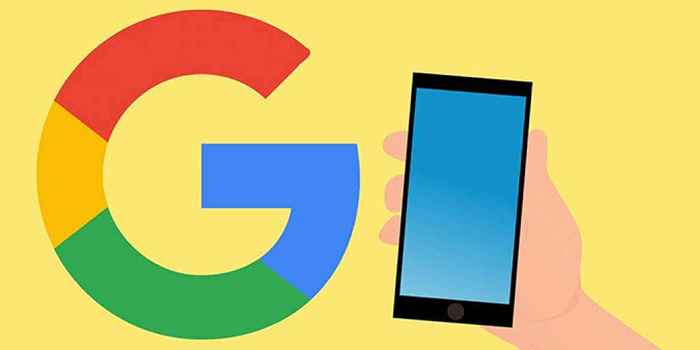
- 4558
- 86
- Sta. Enrique Santiago
Cuando obtiene un teléfono nuevo, una de las cosas importantes para migrar desde su teléfono anterior a su nuevo teléfono son los códigos de autenticación de su cuenta. Si usa Google Authenticator, Google facilita la transferencia de los códigos de cuenta de un dispositivo a otro.
Para mover el autenticador de Google de un teléfono antiguo a un teléfono nuevo, todo lo que necesita hacer es escanear un código QR en su nuevo teléfono.
Tabla de contenido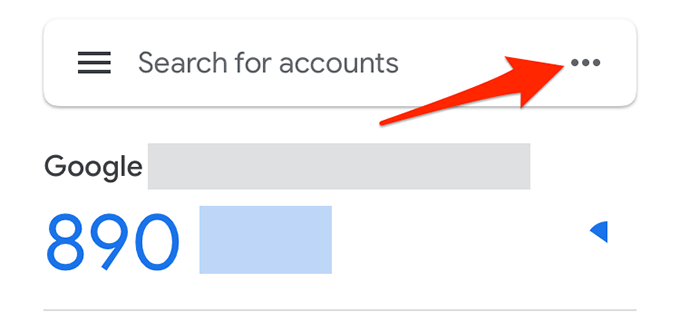
- Seleccionar Cuentas de exportación Desde el menú.
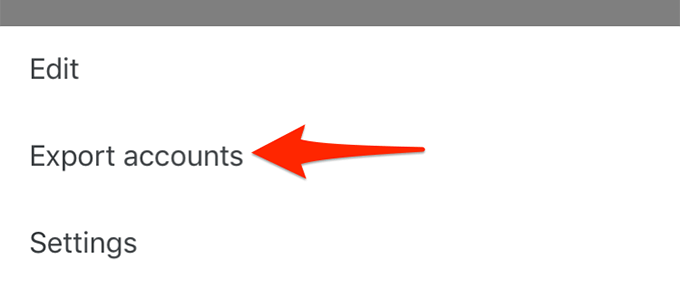
- Grifo Continuar En la parte inferior de la pantalla de cuentas de exportación.
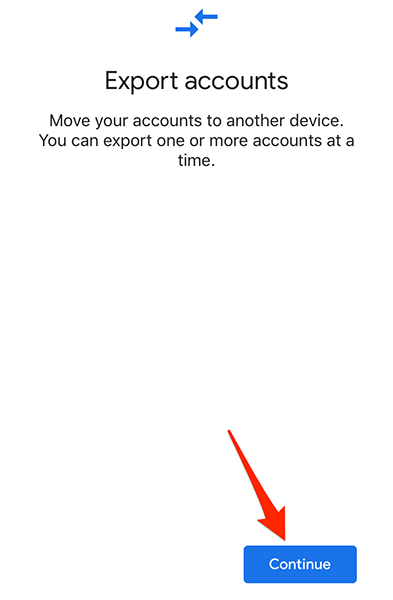
- Autentique su identidad utilizando su método de identificación preferido (ID de cara, ID de contacto o código de contraseña).
- Verá un código QR en su teléfono antiguo. Debe escanear este código desde su nuevo teléfono para transferir sus cuentas de autenticador.
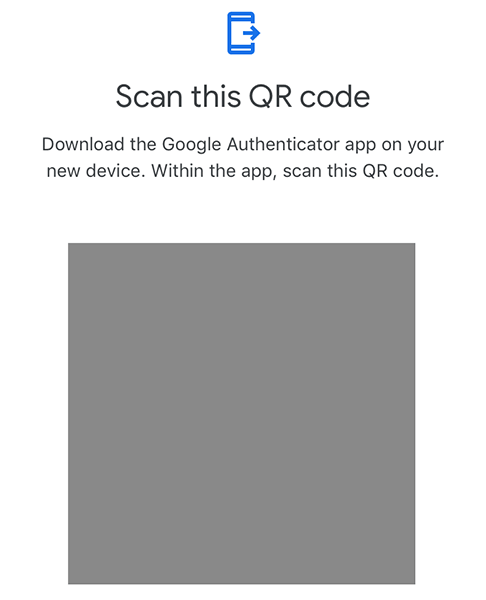
Paso 2: Importar códigos en el nuevo teléfono
- Descargar e instalar el Autenticador de Google aplicación en su nuevo iPhone o teléfono Android.
- Iniciar el recién instalado Autenticador de Google aplicación.
- Toque los tres puntos en la esquina superior derecha de la aplicación.
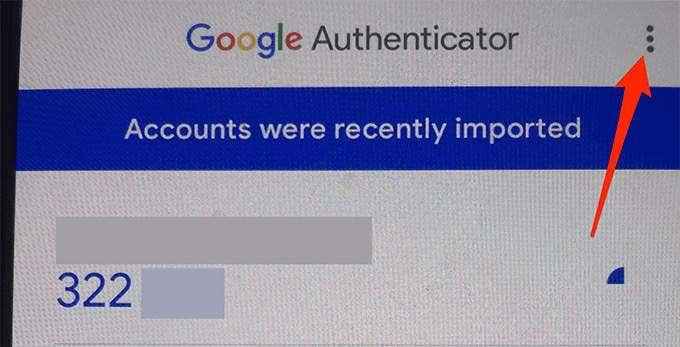
- Elegir Cuentas de transferencia Desde el menú.
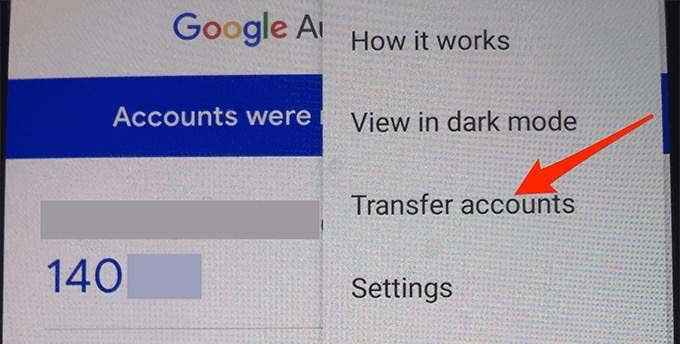
- Grifo Cuentas de importación En la pantalla de cuentas de transferencia. Esto se debe a que estás importando códigos de otro teléfono a este teléfono.
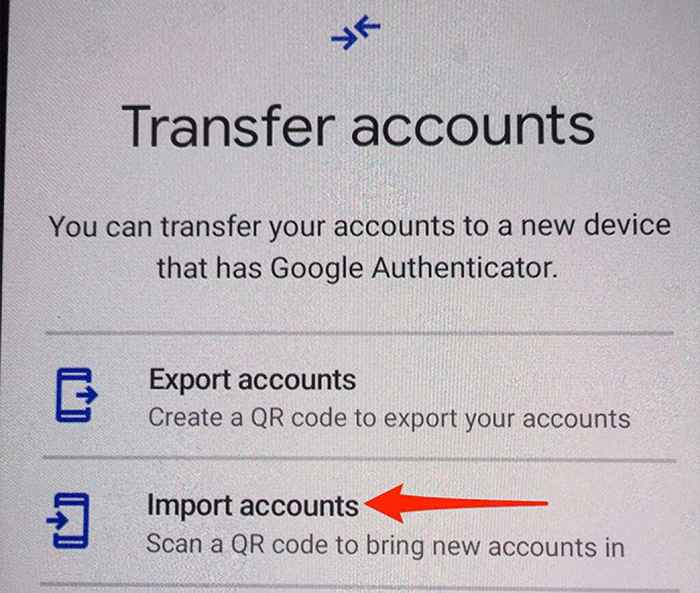
- Grifo Escanear código QR en la parte inferior del Ve a tu antiguo dispositivo pantalla.
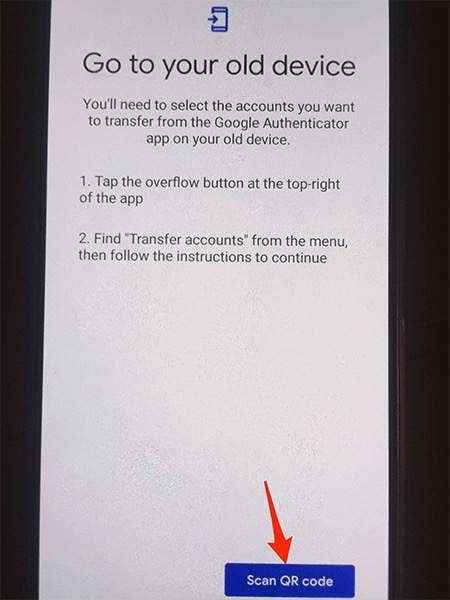
- Apunte la cámara de su nuevo teléfono al código QR en su teléfono antiguo. Espere a que el teléfono lea el código.
- Google Authenticator en su nuevo teléfono ahora debería tener todas sus cuentas desde su teléfono anterior.
Para mantener sus códigos seguros, ahora puede desinstalar la aplicación de autenticador de Google en su teléfono anterior. Ahora puede generar códigos para varias cuentas en línea de Google Authenticator en su nuevo teléfono.
Mueva el autenticador de Google a un teléfono nuevo cuando haya eliminado el autenticador
Si ha eliminado la aplicación Google Authenticator en su teléfono anterior sin mover las cuentas al nuevo teléfono, tendrá que agregar cada una de sus cuentas manualmente a su nuevo teléfono.
Para la mayoría de los sitios web y aplicaciones, esto es fácil de hacer. Vaya a la configuración de seguridad de su cuenta, obtenga un código QR y escanee en su nuevo teléfono para agregar la cuenta a su teléfono.
Veamos cómo hacer eso para una cuenta de Google:
- Inicie un navegador web en su computadora de escritorio y vaya a la página web de mi cuenta de Google.
- Inicie sesión en su cuenta de Google. Es posible que deba usar un código de respaldo en ausencia de un código de autenticador.
- Seleccionar Seguridad desde la barra lateral a la izquierda en el Mi cuenta Página web.
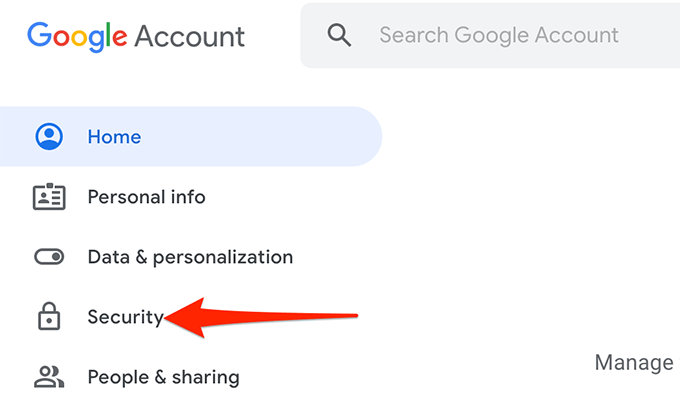
- Desplácese hacia abajo en la página y seleccione el Verificación de 2 pasos opción desde el Iniciar sesión en Google sección.
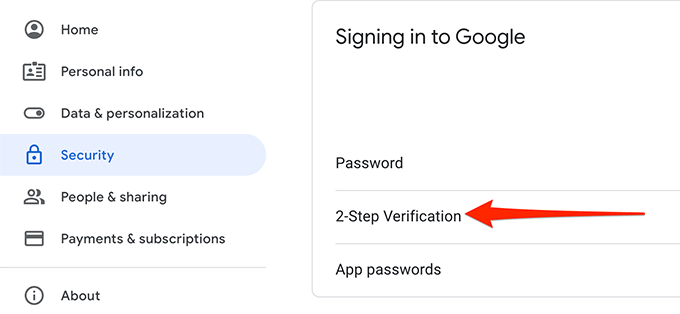
- Vuelva a ingresar la contraseña de su cuenta de Google, si se le pregunta.
- Seleccionar Cambiar de teléfono en la página de verificación de 2 pasos bajo el Aplicación de autenticador sección.
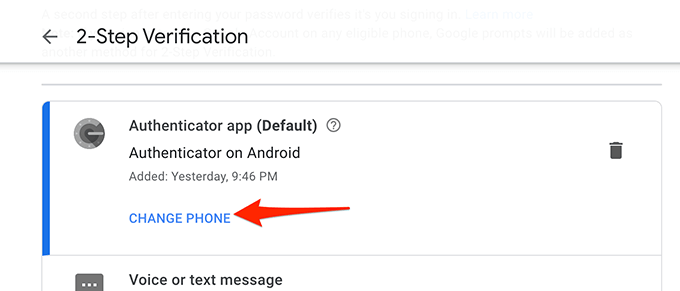
- Seleccione su nuevo teléfono (ya sea Androide o iPhone) en la siguiente pantalla. Entonces, seleccione Próximo.
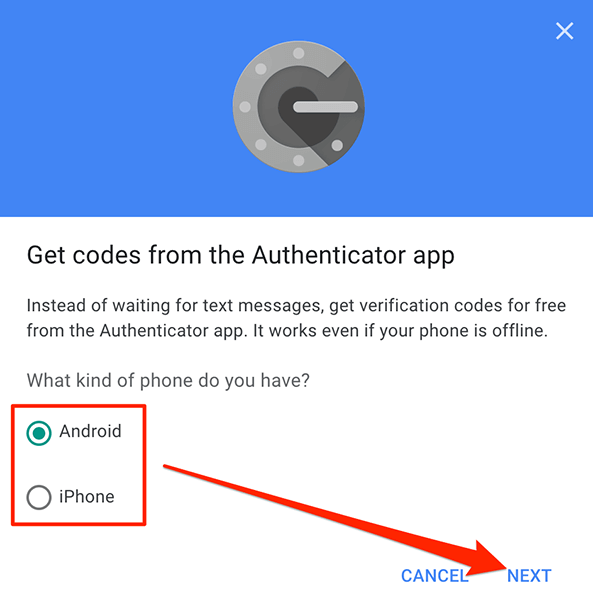
- Google mostrará un código QR en su pantalla.
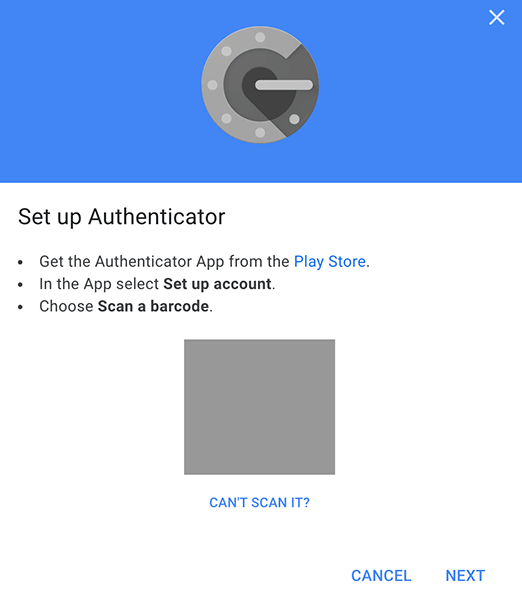
- Instalar y iniciar el Autenticador de Google aplicación en su nuevo iPhone o teléfono Android.
- Toque en el + (más) firmar en la esquina inferior derecha.
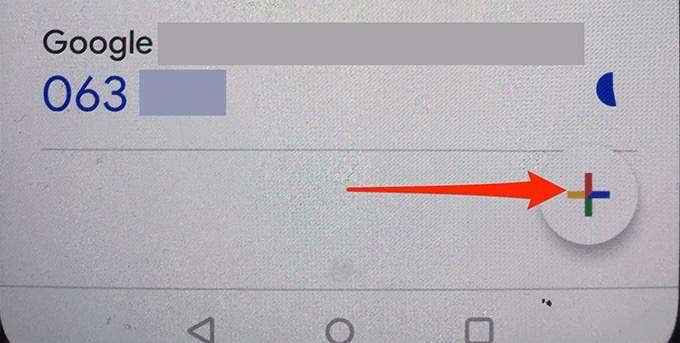
- Seleccionar Escanear un código QR Desde el menú.
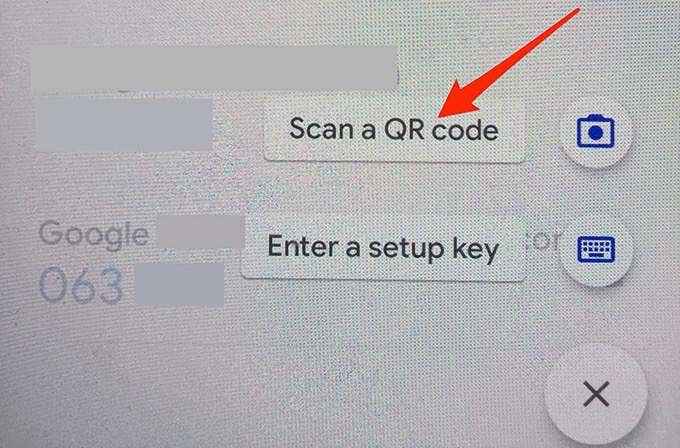
- Apunte su teléfono al código QR en el sitio de Google. El autenticador agregará su cuenta de Google.
- Seleccionar Próximo En el sitio de Google.
- El sitio le pedirá que ingrese el código generado en autenticador en su nuevo teléfono. Obtenga el código de la aplicación, ingrese en el sitio y seleccione Verificar.
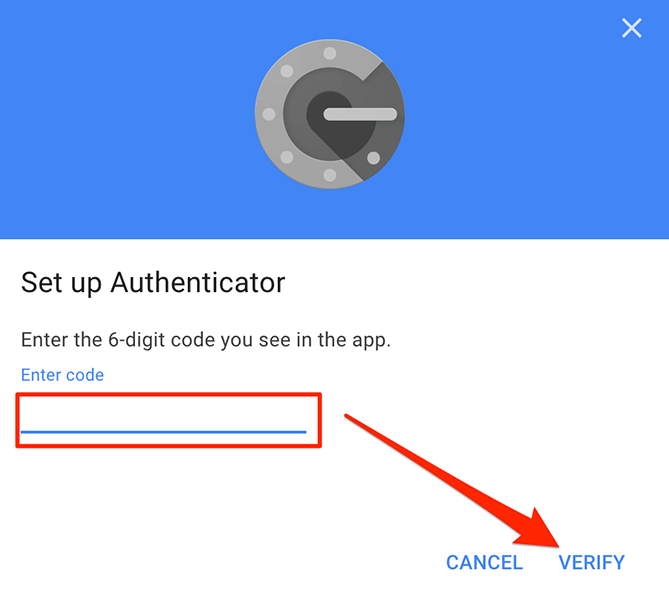
- Seleccionar Hecho Para cerrar el mensaje de éxito.
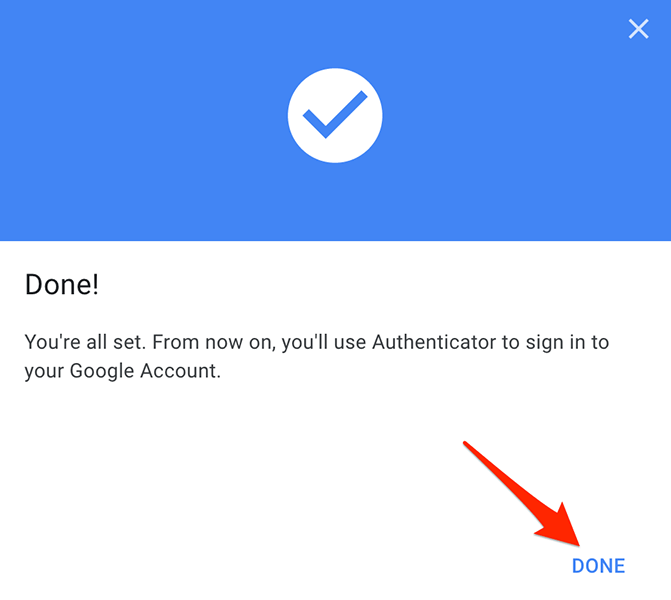
El procedimiento para agregar otras cuentas al autenticador debe ser más o menos el mismo.
Conocer esto como un usuario de Google Authenticator
Si usa el autenticador de Google como su generador de código principal, aquí hay algunas cosas que debe saber sobre este servicio.
Usar en más de un dispositivo
Puede usar simultáneamente Google Authenticator en más de un dispositivo. Si ha configurado la aplicación en su teléfono iPhone y Android, puede generar y obtener códigos desde cualquier dispositivo y usarlos para iniciar sesión en sus cuentas.
Transferencia de cuenta selectiva
Si solo está buscando transferir ciertas cuentas de Google Authenticator a su nuevo teléfono, puede hacerlo utilizando la transferencia selectiva.
Esta característica le permite elegir las cuentas que desea mover al nuevo teléfono. Las cuentas que no transfirió continuarán funcionando en su teléfono anterior.
Códigos de respaldo
Si no puede usar Google Authenticator para obtener códigos por alguna razón, puede generar códigos de copia de seguridad desde la página de seguridad de Google. Puede usar estos códigos únicos para obtener acceso a su cuenta de Google temporalmente.
Agregar cuentas con una clave de configuración
Hay varias formas en que puede agregar una cuenta al autenticador de Google en su teléfono. Puede escanear un código QR o usar una clave de configuración para agregar una cuenta.
Para usar una tecla de configuración en Google Authenticator, toque el + (más) firmar y elegir Ingrese una clave de configuración.
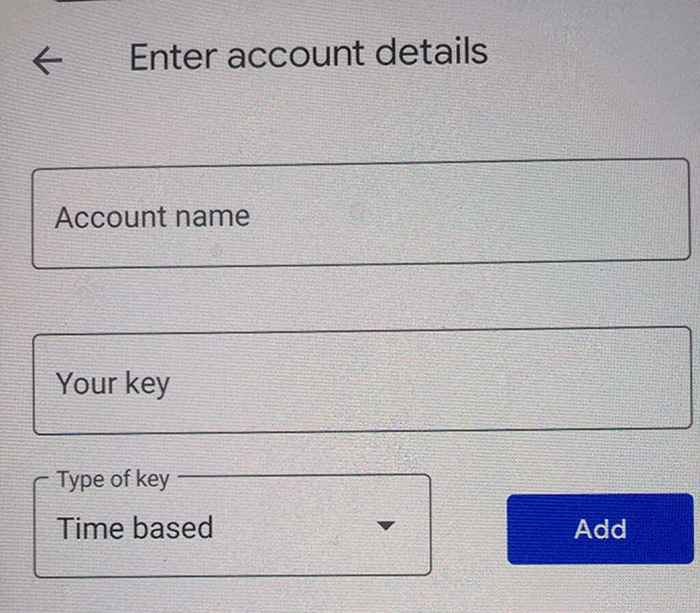
Complete los detalles en su pantalla para agregar su cuenta.
Transferir cuentas de autenticador de un teléfono a otro es más fácil de lo que puede haber imaginado. Todo lo que necesita es escanear un código QR, y tiene todas sus cuentas en su nuevo teléfono.
Háganos saber en la sección de comentarios si esto funcionó para usted.

